Folosesc navigarea gestuală pe smartphone-urile mele de când a apărut iPhone X. Așa că am fost încântat când unii OEM-uri Android, cum ar fi Samsung și OnePlus, au început să-și adauge propriile interpretări înainte de a-l introduce la nivel de sistem de operare în Android 9 și mai târziu s-au perfecționat cu Android 10. Dacă aveți un telefon Samsung Galaxy mai vechi și nu ați activat navigarea prin gesturi sau nu ați fost la curent cu toate personalizările și setările pe care le puteți modifica, sunteți în căutarea unor surprize distractive! În pașii de mai jos, vă vom arăta cum să schimbați gesturile de navigare pe telefoanele Galaxy.
Cum să activați navigarea gestuală pe telefonul dvs. Samsung Galaxy
- Deschide Setări aplicație.
- Apăsați pe Afişa.
- Derulați în jos și atingeți Bară de navigare.
-
Apăsați pe Gesturi de glisare.
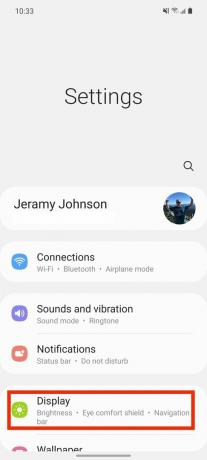

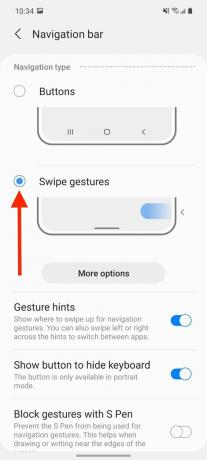 Sursa: Android Central
Sursa: Android Central
Acum veți putea face o jumătate de glisare în sus din partea de jos a ecranului pentru a deschide multitaskerul sau glisați la stânga sau la dreapta de-a lungul partea de jos a ecranului pentru a comuta aplicații.
Dacă doriți să vă personalizați în continuare setările pentru gesturi, faceți următoarele:
- Sub Gesturi ecran complet, atingeți Mai multe opțiuni butonul de sub opțiunea Glisare gesturi.
- Apăsați pe Glisați de jos sau Glisați din lateral și jos, în funcție de preferințe.
- Atingeți glisorul din partea de jos a ecranului pentru a personaliza Sensibilitate la gestul spate.
- Înapoi din acest ecran la reveniți la ecranul barei de navigare.
- Activați Sugestii de gest pentru a vă reaminti de unde să glisați.
- Activați Afișați butonul pentru a ascunde tastatura în modul portret.
-
Activați Blochează gesturile cu S Pen astfel încât utilizarea stylusului să nu declanșeze accidental modificări de navigare.
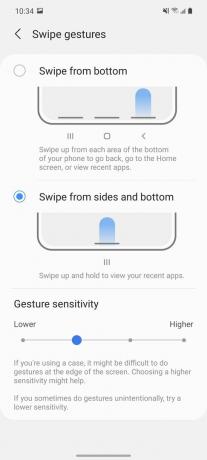
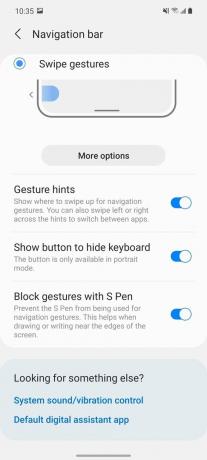 Sursa: Android Central
Sursa: Android Central
Pentru mai multe controale de navigare gestuală:
- Reveniți la Setări ecranul principal al aplicației.
- Derulați în jos și atingeți Caracteristici avansate.
- Apăsați pe Mișcări și gesturi.
-
Activați / dezactivați opțiuni precum Ridicați-vă pentru a vă trezi, Atingeți de două ori pentru a porni / opri ecranul, Mut cu gesturi pentru a vă reduce telefonul acoperind ecranul și Glisați palmele pentru a captura pentru a face o captură de ecran.

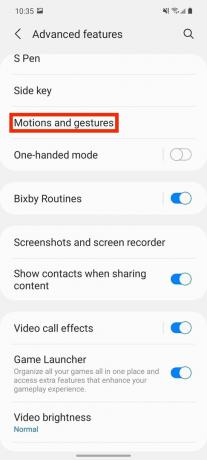
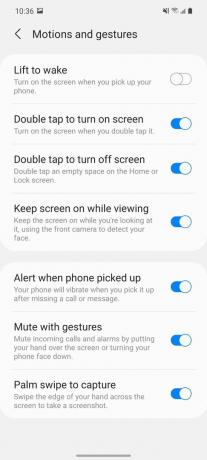 Sursa: Android Central
Sursa: Android Central
Iată-l. Dacă sunteți gata să treceți de la aspectul cu trei butoane la navigarea bazată pe gesturi mai modernă și mai naturală, este destul de ușor de făcut pe orice telefon Galaxy. Odată ce ați terminat, poate doriți activați modul întunecat pe telefonul dvs. Samsung Galaxy de asemenea.
Opțiunile noastre de top pentru echipamente
Dacă telefonul tău Samsung Galaxy se simte puțin îndelungat, verifică minunatul program de schimb Samsung și ia ceea ce credem că este cel mai bun telefon Samsung disponibil acum.
Jeramy Johnson
Jeramy este mândru că ajută Păstrați-l pe Austin Weird și iubește drumețiile în zona de deal din centrul Texasului, cu un tac de mic dejun în fiecare mână. Când nu scrie despre gadget-uri și articole portabile inteligente pentru casă, își apără relația cu asistenții săi de voce inteligenți ai familiei sale. Îl poți urmări pe Twitter la @jeramyutgw.
